当你下载了一个 ISO 镜像,特别是从 BitTorrent 网络上很多未知的种子处下载的,通常建议要验证下载镜像的完整性。
对于 Ubuntu 发行版的情况, Canonical 提供了几个供验证使用的验校文件(如 MD5SUM, SHA1SUMS 和 SHA256SUMS)。在这个例子中我们使用 SHA256SUMS。
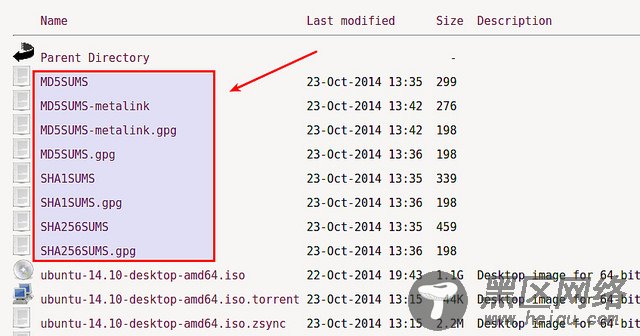
首先,下载下面两个文件。
$ wget http://releases.ubuntu.com/14.10/SHA256SUMS
$ wget http://releases.ubuntu.com/14.10/SHA256SUMS.gpg
第一个文件是 ISO 镜像的 SHA256 验校文件,而第二个文件(*.gpg)是验校文件的签名。第二个文件的目的是验证验校文件本身的有效性。
我们通过运行下面的命令来验证 SHA256SUMS 文件的有效性。
$ gpg --verify SHA256SUMS.gpg SHA256SUMS
gpg:Signature made Thu23Oct201409:36:00 AM EDT using DSA key ID FBB75451
gpg:Can't check signature: public key not found
如果你得到上面的错误信息,是因为你还没有导入生成这个签名的公共密钥。因此我们现在导入需要的公共密钥。
这样做之前,你需要知道公共密钥的 “key ID”,而这在上面的 gpg 命令的输出中有显示。在这个例子中,密钥 ID 时 “FBB75451”。运行下面的命令来从官方 Ubuntu 密钥服务器导入公共密钥。
$ gpg --keyserver hkp://keyserver.ubuntu.com --recv-keys FBB75451

既然公共密钥已经被导入,我们可以继续并重新运行之前的命令来验证签名。
gpg --verify SHA256SUMS.gpg SHA256SUMS

这次你没有看到 “public key not found” 的错误信息。如果 SHA256SUMS 文件时有效的,你会看到 “Good signature from ” 的信息。注意到你还看到一个 “This key is not certified with a trusted signature” 的警告信息。基本上这个警告信息是告诉你对导入的公共密钥没有明确信任。要避免这个警告,你可以选择指定完全信任导入的公共密钥,但你应该只有在通过其他方式审查了这个密钥之后才这样做。否则的话,你可以暂时忽略这个警告。
在验证了 SHA256SUMS 文件的完整性后,最后一个步骤是比较已下载 ISO 文件的 SHA256 验校和和 SHA256SUMS 文件中对应的验校值。你可以使用 sha256sum 命令行工具来完成这个步骤。
为方便起见,下面一行命令比较 SHA256 验校和并报告结果。
$ sha256sum -c <(grep ubuntu-14.10-desktop-amd64.iso SHA256SUMS)
ubuntu-14.10-desktop-amd64.iso: OK
如果你看到了上面的输出信息,这表明两个验校值相匹配。这样已下载 ISO 镜像的完整性就被成功的验证了。
